A szöveges dokumentumokban és a weboldalakon, valamint a tipográfiában a szokásos kötőjel (kötőjel) mellett hosszúkás társainak több változatát is használhatja (en kötőjel, em kötőjel, vízszintes sáv). Különböző módszerekkel illeszthetők be szöveges dokumentumokba és HTML dokumentumokba.
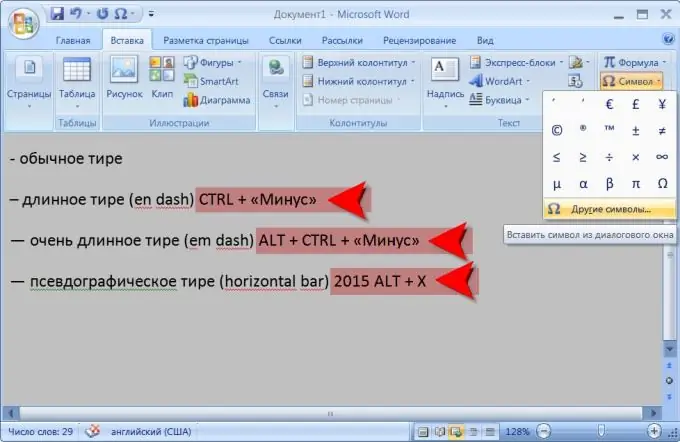
Utasítás
1. lépés
A Microsoft Word szövegszerkesztőben em kötőjel beszúrásához próbáljon meg semmi különöset nem tenni - alapértelmezés szerint a szerkesztő úgy van konfigurálva, hogy az összes szóközt körülvegye a szóközökkel egy em kötőjelgel. De nem strasszként csinálja, hanem miután befejezte a szó beírását e jel és egy szóköz után.
2. lépés
Használja az ehhez a művelethez rendelt billentyűparancsot, ha em kötőjelet (en kötőjelet) kell kényszerítenie a szövegbe. Ehhez nyomja meg a CTRL billentyűt, és anélkül, hogy felengedné, nyomja meg a kötőjelet a kiegészítő (numerikus) billentyűzeten - ez a felső gomb a jobb szélső gomboszlopban. Még hosszabb em kötőjel helyezhető be, ha nemcsak a CTRL billentyűt, hanem az ALT gombot is lenyomva tartja, miközben lenyomja a kötőjel gombot. A jel harmadik típusának (vízszintes sáv) nincs hozzárendelve „gyorsbillentyűk”. Beillesztheti úgy, hogy beírja a 2015 kódot a megfelelő helyre a szövegben, majd megnyomja a CTRL + X billentyűkombinációt. A Word eltávolítja a kódot, és helyette beilleszti ezt a szimbólumot. De a dokumentum szövegében egy ilyen kötőjel nem különbözik attól, amit az alt="Kép" + CTRL + "Mínusz" kombináció megnyomásával kapunk.
3. lépés
Mindezek a jelek más módon illeszthetők be a szövegbe. Ehhez lépjen a "Beszúrás" fülre, nyissa meg a "Szimbólum" legördülő listát, és válassza az "Egyéb szimbólumok" elemet. Keresse meg a kívánt kötőjelet a táblázatban, kattintson rá, és nyomja meg a "Beszúrás" gombot.
4. lépés
A webdokumentumokban hosszú kötőjeles karakter beszúrásához jobb a "karakterprimitívek" használata, amelyeket a HTML 4.0 nyelv nemzetközi szabványai határoznak meg. Például cserélje ki a kötőjelet a következő karakterkészlettel az oldal forrásszövegében: & mínusz; (a & után nincs szóköz). Az oldalon a látogatók ezt a jelet a következő formában fogják látni: -. A kötőjel eltérő megjelenése érhető el egy karaktersorozat beszúrásával - (a szóköz után nincs szóköz). Így fog kinézni: -. A szekvencia - (a & után nincs szóköz) egy újabb kötőjelet jelenít meg a kódtáblából, és így néz ki: -






